Acemi bir oyuncu için, bir zaferden yararlanmak için kayıt kanıtı gerekir. Çünkü kanıt olmadan iyi olduğunuza başkalarını nasıl ikna edeceksiniz, değil mi? Ve oyun teknolojisi geliştirmenin ne kadar radikal olduğunu düşünmek harika değil mi? Eskiden bir aile bilgisayarında oynadığımız Super Mario'dan, günümüzde sahip olduğumuz PS4 ve diğerleri gibi gelişmiş oyun konsoluna kadar. Sadece bu değil, çünkü blog endüstrisi ortaya çıktığından beri, birçok insan, hatta oyun hayranı olmayanlar bile, sadece video içeriği için oyun oynamayı sevmeye başladı.
Bu nedenle, bu tür konularda yardımcı çözümlerimizden biri olarak, takip edebileceğiniz yönergeleri aydınlatmak için bu makaleyi yazıyoruz. PS4'te oyun nasıl kaydedilir. Bu nedenle, aşağıdaki bilgileri okurken tüm dikkatinizi ve işbirliğinizi bekliyoruz.
Bölüm 1. Bir Yakalama Kartı Olmadan PS4'te Oynanışı Kaydetmenin En İyi Yolu
Burada PS4 gibi çeşitli oyun konsollarında oynanışları kaydetmenin en iyi ve kanıtlanmış yolu var. bu AVAide Ekran Kaydedici ekranların, seslerin ve videoların yanı sıra oynanışları yakalamaya iyi bir öncelik veren bir masaüstü yazılımıdır. Bu nedenle, hala bir yakalama kartı almak için kısıtlı bir bütçeye sahip olan birçok kişi, bu AVAide Ekran Kaydedici gibi bu tür masaüstü yazılımlarına güveniyor. Peki neden olmasın? Bu kayıt aracı, çeşitli kayıt türlerine eşlik edebilir ve kayıt kliplerini çeşitli sitelerde düzenlemeye ve paylaşmaya hizmet eder. Ek olarak, bu yazılımın sayısız tercihlerini keşfederseniz, ne kadar kapsamlı olduğunu öğrenmekten memnun olacaksınız. Hayal etmek? Kayıt, çıktı, ses, kamera, fare, kısayol tuşları ve daha pek çok konuda birden fazla seçenek sunar.
- Oyununuzu tam veya özelleştirilmiş pencerelerde yakalayan ekran kaydedici.
- Oyununuzu resim içinde resim modunda yakalamanızı sağlayan web kamerası kaydedici.
- Net ve temiz bir seslendirme ile kayıt yapmanızı sağlayan gürültü önleyici bir mikrofon.
- Oyundaki göz kamaştırıcı hareketinizin ekran görüntüsünü almak için anlık görüntü.
- Kayıt kliplerinizi geliştirmek ve yedi popüler web sitesinde hızlı bir şekilde paylaşmak için ince ayar yapın.
- Oyunlarınızı kayıpsız ve 60 fps olarak kaydedin.
AVAide Ekran Kaydedici ile PS4'te Oynanış Nasıl Kaydedilir
Aşama 1Almak oyun kayıt yazılımı yukarıdaki indirme düğmelerine basarak masaüstünüzde, dizüstü bilgisayarınızda veya Mac PC'nizde. Ardından, kayıt için oynamak üzere olduğunuz PS4 oyununu açın. Oyununuzu, ekran görüntüsü uzaktan oynatma yoluyla PC'nize zaten bağladığınızı varsaydığımızı lütfen unutmayın. Ardından, yazılımı başlatın ve Video Kaydedici seçenek.
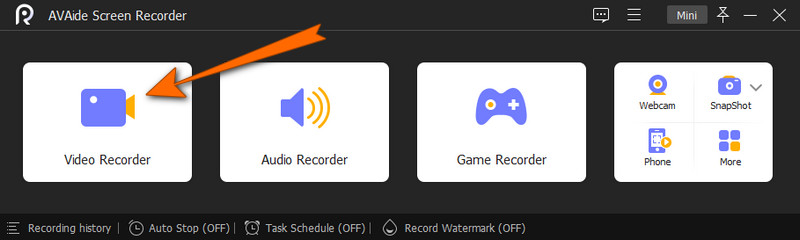
Adım 2Şimdi bir sonraki pencereye ulaştığınızda tam ekran mı yoksa özelleştirilmiş ekran mı kullanacağınıza karar verin. Ayrıca, ayarlamaya da karar verebilirsiniz. Sistem Sesi ve Mikrofon tercihlerinize. İstediğiniz ayarları aldıktan sonra, KAYIT Kaydı başlatmak için düğmesine basın.
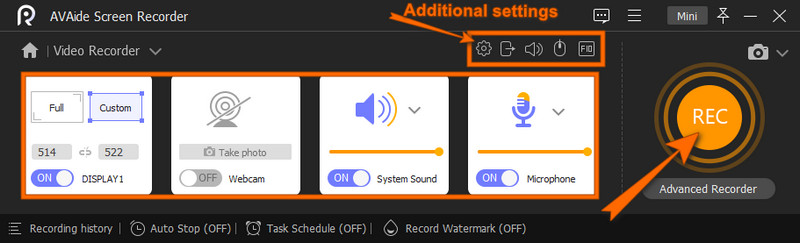
Aşama 3Kayıt devam ederken, size eşlik edecek bir kayan çubuk gösterilecektir. Kaydı o çubuktan durdurabilirsiniz ve bunu yaptığınızda araç sizi dışa aktarma penceresine getirecektir. Pencerede klibe bazı ayarlamalar yapabilirsiniz. Aksi takdirde, vur İhracat kaydetmek için düğmesine basın.
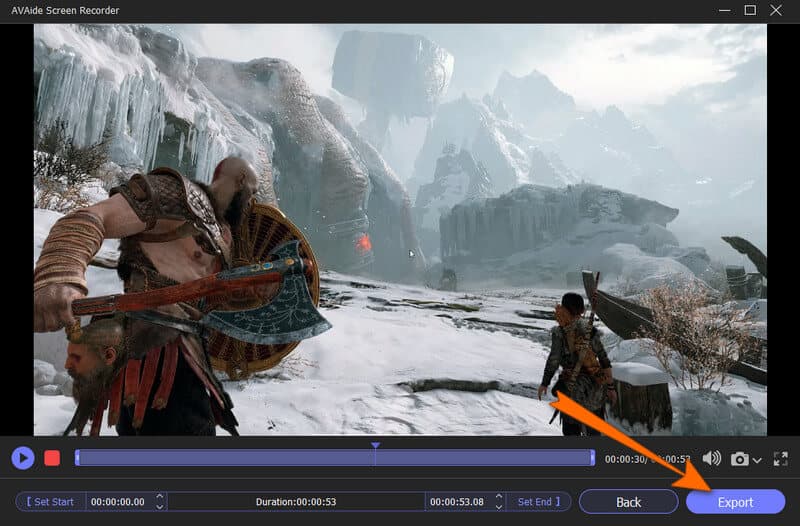
4. AdımDışa aktarma işlemini tamamladıktan sonra araç sizi kayıt geçmişi penceresine getirecektir. Oradan kliplerinizi hızlı bir şekilde düzenleyebilir ve paylaşabilirsiniz.
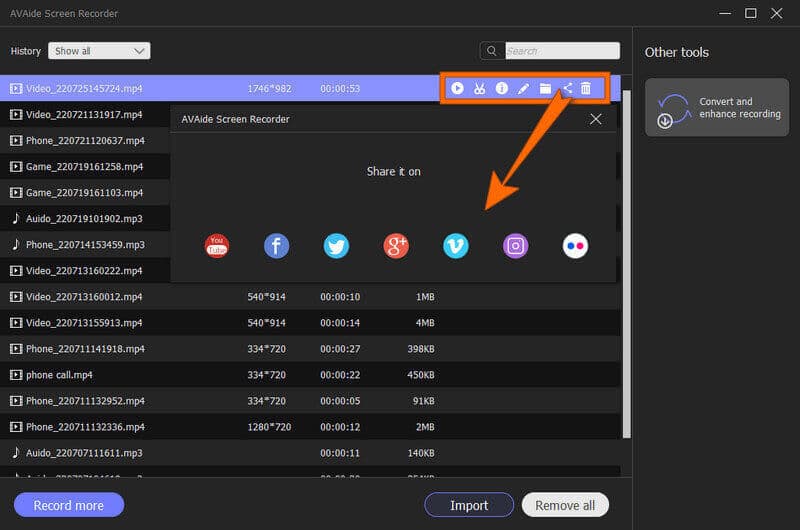
Oynanışları kaydetmenin yanı sıra, Mac'te ses kaydı, iPhone aramalarını yakalayın, Samsung'da ekran görüntüsü, ve dahası.
Bölüm 2. Dahili Kaydedici ile PS4'te Oynanış Nasıl Kaydedilir
Pek çok kişi, PS4'ün yerleşik bir oyun kaydedici sağladığından habersizdir. Bununla birlikte, kayıt cihazı, kapsamlı bir kurulumla yalnızca 30 saniyelik ve maksimum 60 dakikaya kadar varsayılan bir süreyi yakalayabilir. Ek olarak, işlemleri çok basit ve basittir ve bazı kusurlar kaçınılmazdır. Öte yandan, bahsedilen kusurları önemsemeyen bazı kişiler için bu yerleşik araç yine de onlar için iyi bir yardımcı olabilir. Bu nedenle, video uzunluğunu ayarlamak için yönergelerle oyun oynamayı nasıl yakalayacağınıza ilişkin kılavuzlar burada.
Aşama 1PS4'ünüzü başlatın ve Paylaş buton. Bundan sonra, tıklayın Paylaşım ve Yayınlar seçeneğini seçin ve Video Klip Uzunluğu süre seçeneklerini görmek için seçin. Kayıt için istediğiniz süreyi seçin ve ardından x girmek için düğmesine basın.
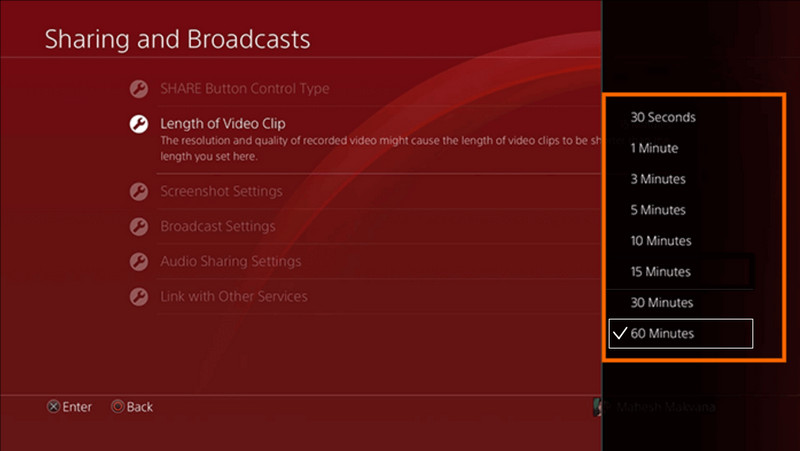
Adım 2Bundan sonra, seçtiğiniz oyunu oynamaya başlayabilirsiniz. Ardından, oyununuzu kaydetmek için düğmeye iki kez basmanız gerekir. Paylaş düğmesine basın ve kayıt hemen başlayacaktır.

Aşama 3Daha sonra kayıtlarınızı görmek için Ana menü PS4'ünüzde. Ardından, kaydedilen klipleri Fotoğraf Galerisi.
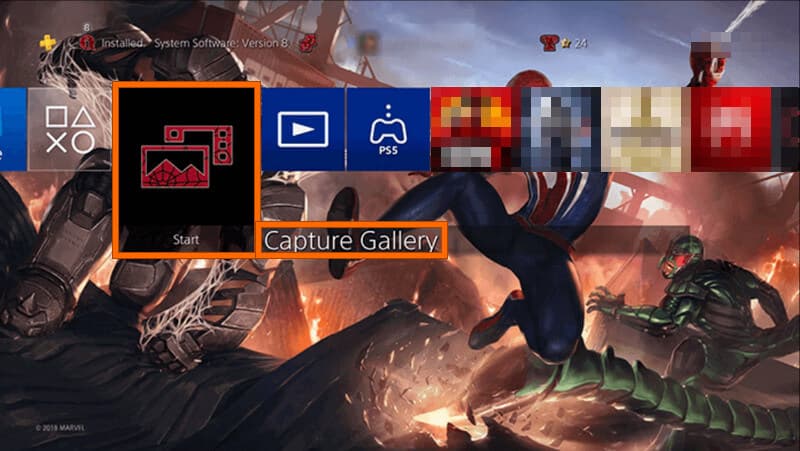
Bölüm 3. PS4'te Kayıt Kliplerini Durdurma, Düzenleme ve Paylaşma
PS4'te oyun kaydını nasıl durduracağınızı bilmek isteyen bazılarınız için bu kısma odaklanmalısınız. Yukarıda bahsedildiği gibi, oyun konsolunun oyunu yakalamada varsayılan bir süresi vardır ve seçtiğiniz bitiş saatine ulaştığında otomatik olarak durur.
Bu nedenle, sürenin ortasında kaydı durdurmak için Paylaş düğmesine iki kez tekrar basabilirsiniz. Ayrıca, kayıt kliplerini düzenlemek ve paylaşmak için aşağıdaki adımları takip edebilirsiniz.
Aşama 1İçinde Fotoğraf Galerisi, düzenlemek ve paylaşmak istediğiniz klipleri seçip vurgulayın. Şimdi, tıklayın Seçenekler menüsü seçim. Bundan sonra, klipleri kırparak düzenlemeye başlayın ve daha fazlasını yapın.
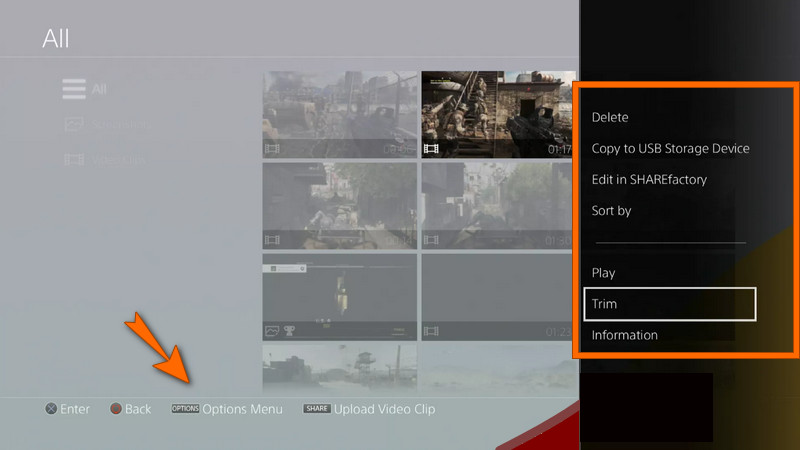
Adım 2Videoları düzenledikten sonra, Video Klip Yükle klipleri kaydetme seçeneği. Ve sonra, tuşuna basın Paylaş Video klipleri sosyal medya hesaplarınızda paylaşmak için bir kez düğmesine basın.
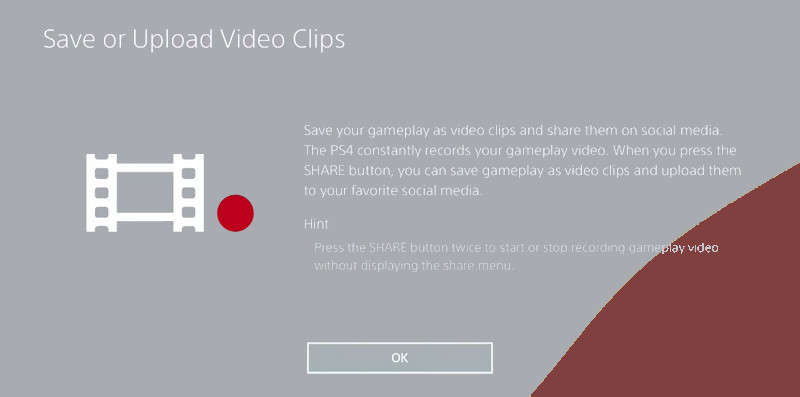
Not: PS4, kaydettiğiniz klipleri yalnızca iki sosyal medya sitesinde paylaşabilir: Twitter ve Youtube.


![]() AVAide Ekran Kaydedici
AVAide Ekran Kaydedici
Bilgisayarınızda ekran, ses, web kamerası, oyun, çevrimiçi toplantılar ve iPhone/Android ekranı kaydedin.
Bölüm 4. Bir Oynanış PS4'ü Kaydetmeyle İlgili SSS
PS4'teki oyun kaydı sese izin veriyor mu?
Evet. PS4'te bazı ayarları yapmak, oyununuzun sesini bile yakalamanıza olanak tanır.
PS4'üm neden kaydı otomatik olarak durduruyor?
Bunun nedeni, PS4'ün yalnızca ayarlanan süre içinde yakalamasıdır. Süreyi uzatmak istiyorsanız, video uzunluğunu 60 dakikaya veya tercihinize göre ayarlayın.
PS4 kaydından yüksek kaliteli çıktı alabilir miyim?
Bir kart yakalama kullanıyorsanız, PS4 kaydından yüksek kaliteli bir çıktı alabilirsiniz. Çünkü bir kart yakalama kullanmak size çıktının kalitesini özelleştirmek için seçenekler sunacaktır.
PS4'te oyun kaydının ne kadar basit ve gerekli olduğuna tanık oldunuz. Bu makale size oyununuzu kaydetmeniz için en kolay ve en güçlü çözümleri verdiğinden, artık zafer anlarınızı oluşturabilir ve arkadaşlarınızla paylaşabilirsiniz.
Bilgisayarınızda ekran, ses, web kamerası, oyun, çevrimiçi toplantılar ve iPhone/Android ekranı kaydedin.
Ekranı ve Videoyu Kaydet
- Mac'te Ekran Kaydı
- Windows'ta Ekran Kaydı
- iPhone'da Ekran Kaydı
- iPhone'da Ses Kaydet
- TV Şovlarını DVR Olmadan Kaydedin
- iPhone ve Android'de Ekran Kaydı Snapchat
- FaceTime Çağrısı Kaydet
- Ekranı Kaydetmek için VLC Nasıl Kullanılır
- Amazon Hata Kodu 1060'ı Düzeltin
- OBS Pencere Yakalama Siyahını Düzeltin
- Videoya PowerPoint Nasıl Yapılır [Komple Eğitim]
- Eğitim Videoları Nasıl Yapılır: Hazırlıklar ve Yönergeler
- iOS 15 ve Daha Sonra Sesli Kayıt Nasıl Ekranlanır
- TikTok'ta Kayıt Nasıl Ekranlanır: Masaüstü ve Mobil Çözümler
- Samsung'da Kanıtlanmış 2 Şekilde Kayıt Ekranı Nasıl Yapılır [Çözüldü]
- Yakalama Kartı Olmadan PS4'te Oynanış Nasıl Kaydedilir
- Xbox One'da Oynanış Nasıl Kaydedilir [Tam Eğitim]
- Loilo Oyun Kaydedici İncelemesi






 Güvenli indirme
Güvenli indirme


